麥克風在 Google Meet 中無法使用?嘗試這些常見的修復

發現解決 Google Meet 麥克風問題的有效方法,包括音頻設置、驅動程序更新等技巧。

如果您是一位嶄露頭角的影片部落客或電影製作人,Insta360 X3 是一款值得您上手的有趣小工具。從清晰的 360° 視角到偽無人機拍攝甚至迷你星球,Insta360 的這款產品可以幫助您為影片添加酷炫效果。您甚至可以為其添加多個配件並將其固定到各種表面。好吧,除此之外,您是否知道 Insta360 X3 也可以用作網路攝影機?

是的,你聽到的是對的。 Insta360 X3 引入了新的韌體更新,允許相機充當網路攝影機的替代品。 X3 的 360° 視角可以以更廣闊的視角增強您的會議效果,同時確保高品質的視訊輸出。如果您想知道如何在相機上安裝更新,請按照本指南進行操作。
這場流行病讓線上會議變得充滿魅力。假設您的整個團隊正在與海外董事會舉行會議,或者您需要說服外國投資者提供資金。您無需讓所有團隊成員從單獨的裝置登錄,只需在會議室中使用 Insta360 X3 即可。

攝影機的 360° 視角將在一幀中覆蓋您的整個團隊,而不會影響視訊品質。另外,如果您的筆記型電腦或電腦的攝影機品質無法達到標準,那麼使用 X3 作為內建網路攝影機的替代品可能會是個福音。
如何在 Insta360 X3 上啟用網路攝影機模式
只需輕按幾下即可啟用 Insta360 X3 上的網路攝影機模式。在深入研究在360 度相機上啟用網路攝影機模式的過程之前,您需要將相機更新到最新的韌體版本。如前所述,網路攝影機模式是 Insta360 最近更新的一部分。
因此,我們將步驟分為幾個部分。如果您使用的是最新版本的 X3,則可以跳至第 2 部分。
第 1 部分:將 Insta360 X3 更新至最新韌體
您可以透過以下方式在 X3 上下載最新的韌體更新。
步驟1:打開Insta360 X3。在智慧型手機上的 Insta360 應用程式中,點擊螢幕底部的黃色按鈕。然後,選擇您的相機進行連接。

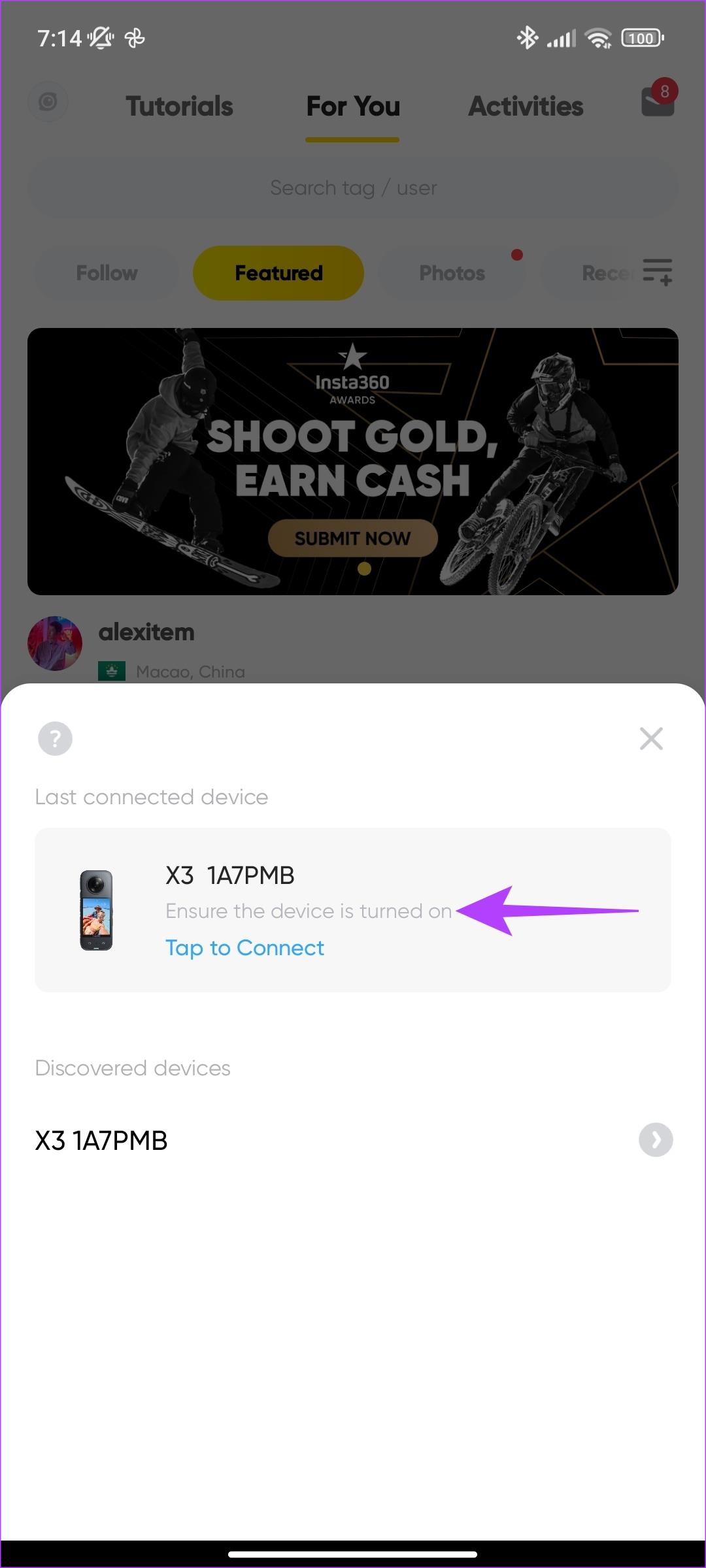
第 2 步:連線後,導覽至「設定」頁面。找到“設備韌體資訊”部分,然後點擊它。

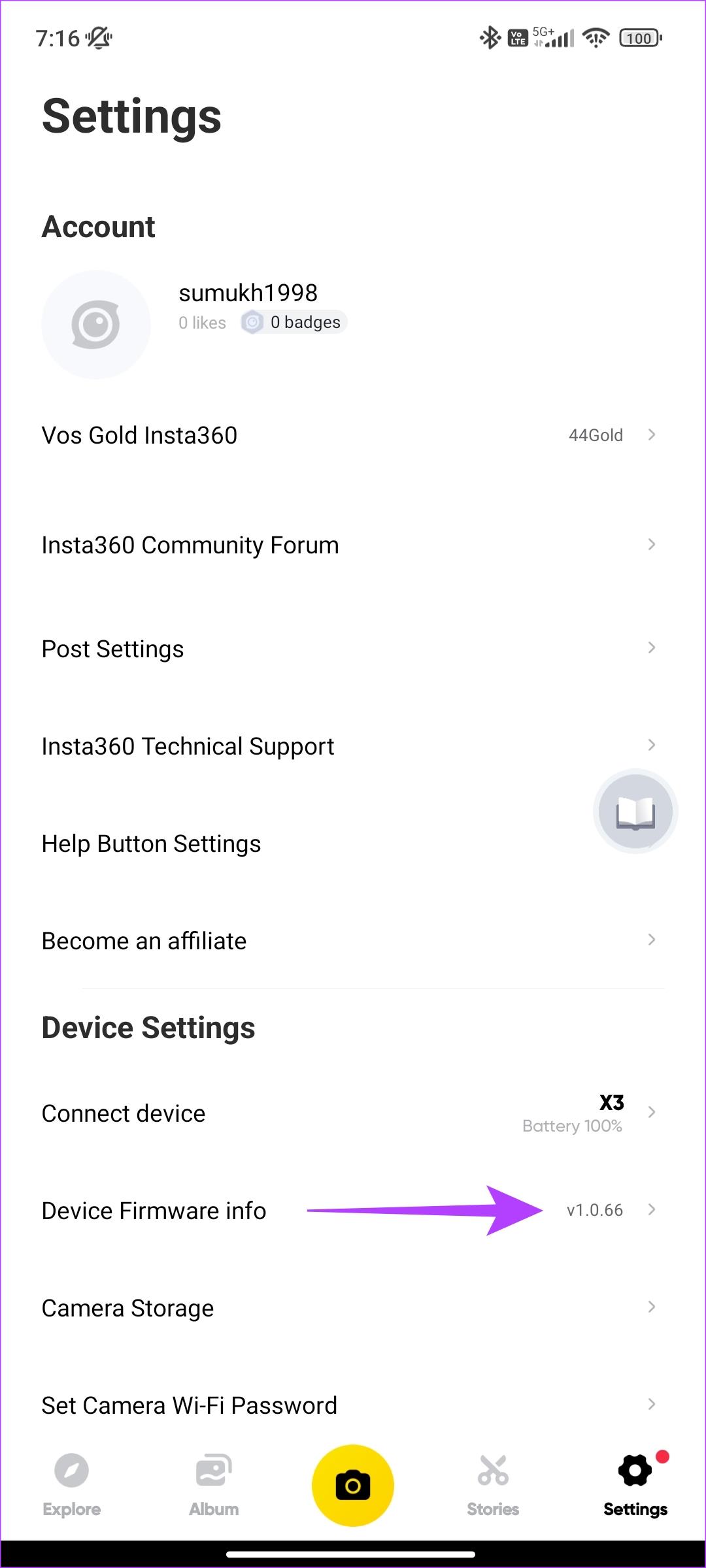
步驟 3:在頂部,您將看到列出的目前韌體版本。點擊韌體版本以檢查並安裝任何待處理的更新。

將相機更新到最新版本後,您可以繼續將其用作網路攝影機。
第 2 部分:使用 Insta360 X3 作為網路攝影機
現在,讓我們進入最期待的部分 - 如何使用 Insta360 X3 作為電腦的網路攝影機。請依照以下步驟在相機上啟用網路攝影機模式。
步驟1:打開Insta360 X3。向下滑動相機取景器以存取快速切換面板。然後,選擇設定。


步驟 2:現在,點選 USB 模式。在這裡,選擇網路攝影機選項。

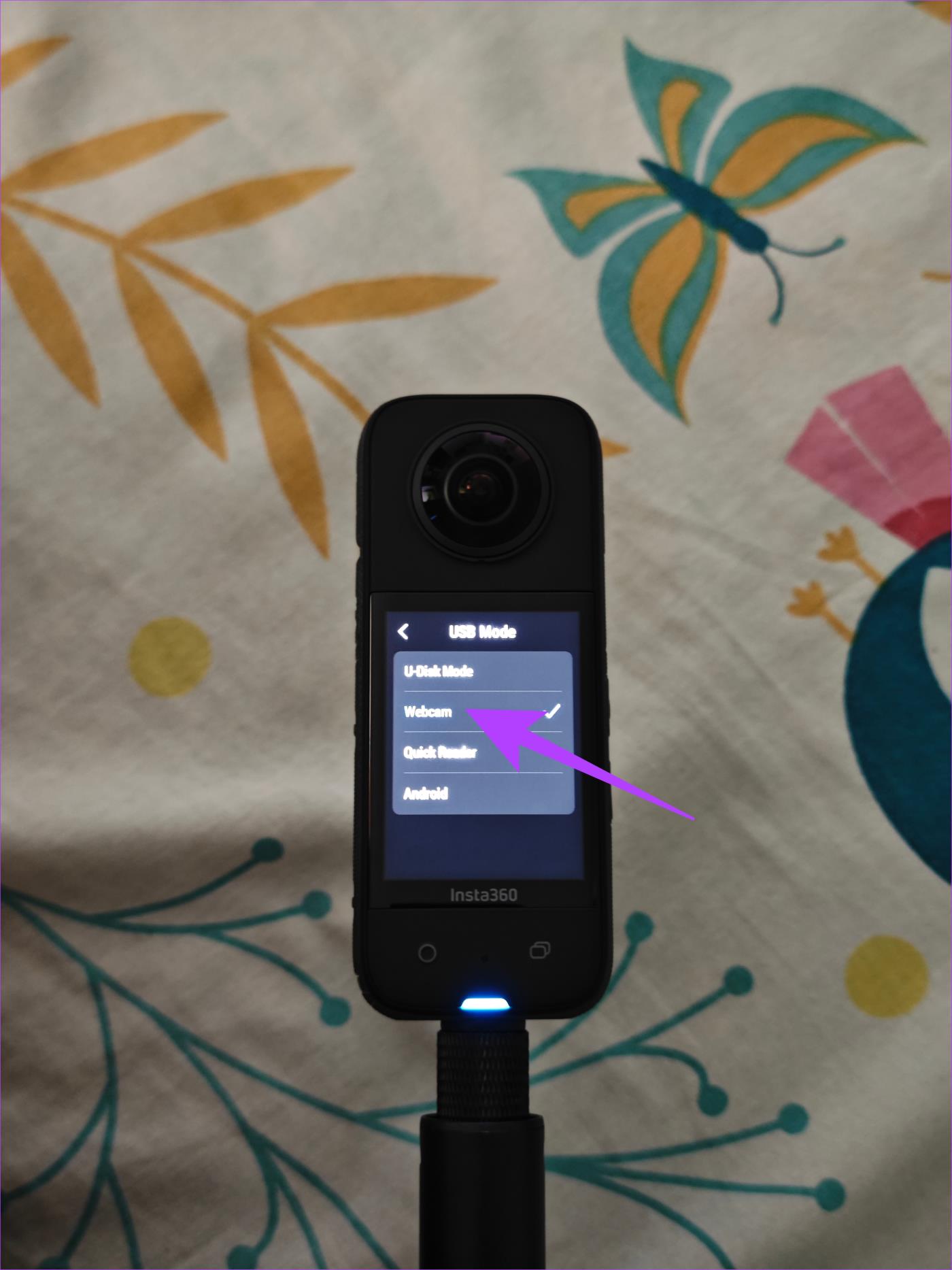
第 3 步:您現在會收到重新啟動相機的提示。選擇紅色勾號以重新啟動。

步驟 4:現在,透過 USB 線將 X3 連接到電腦。當相機與電腦成功配對時,Insta360 X3 上的綠燈將會亮起。
若要使用網路攝影機功能,請開啟您選擇的任何會議平台,例如 Zoom 或 Google Meets。我們已考慮將 Google Meet 作為我們的會議平台。
步驟 5:在 Google Meet 上,點擊頁面底部工具列上的三個點。

步驟6:然後,選擇“設定”選項。

步驟7:切換到左側窗格中的「視訊」標籤。

第 8 步:點擊相機下拉選單。將內建網路攝影機替換為 Insta360 X3 作為您的相機選項。
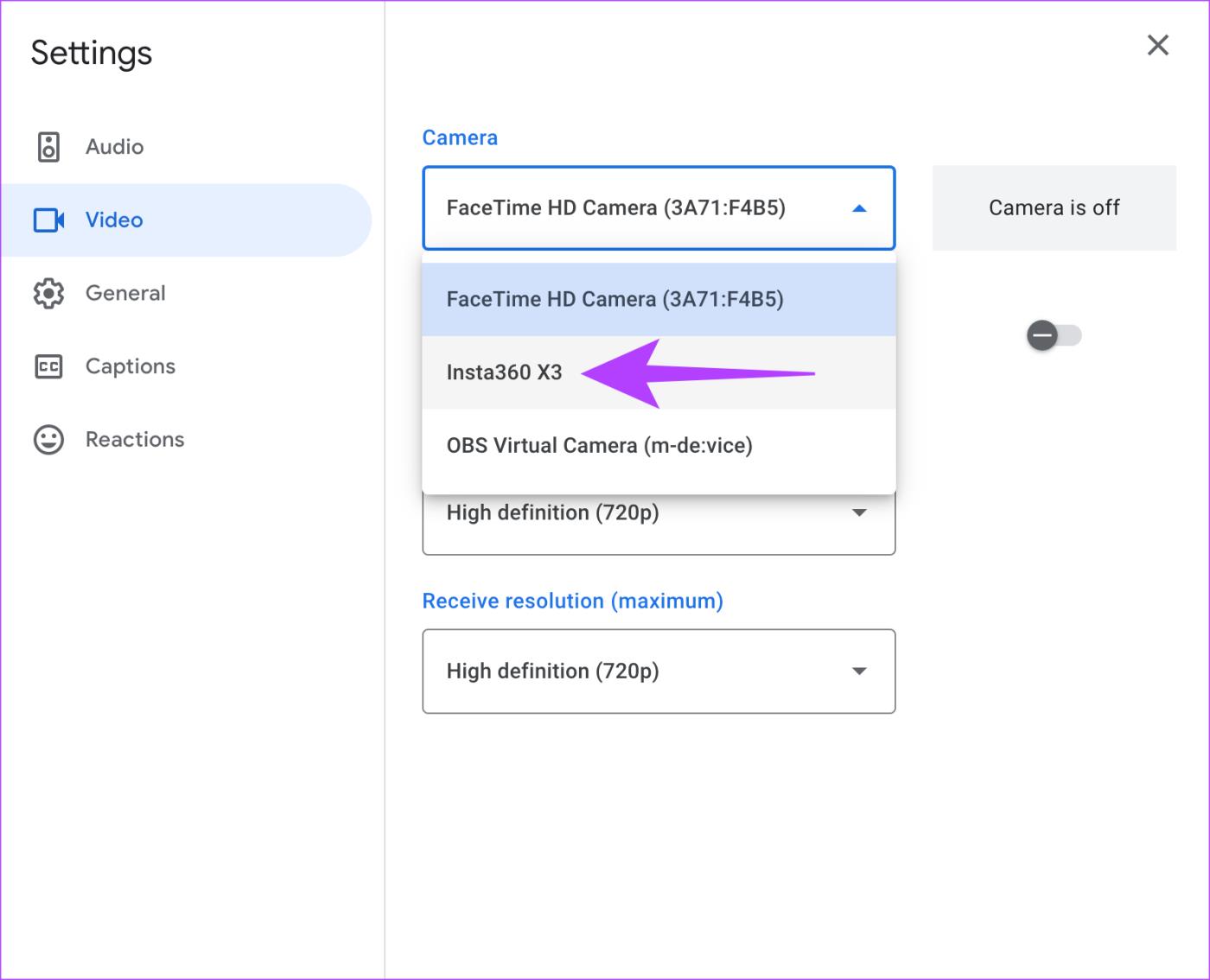
完成上述步驟後,會議的視訊預覽將透過您的 Insta360 X3 出現。現在您可以在會議和線上會議期間享受 360 度視角。如果您想切換到單一相機視圖以僅在畫面中顯示自己,請按下 Insta360 X3 上的錄製按鈕。
使用 Insta360 X3 作為網路攝影機的常見問題解答
1.我可以將Insta360 X3當作手機的網路攝影機嗎?
不可以。您只能在 Windows 或 Mac 電腦上使用它。
2. X3作為網路攝影機使用時,攝影機品質如何?
相機品質取決於內建網路攝影機的品質。 Insta360 X3的48MP保證了良好的影像品質。但是,確定相機的輸出是否優於網路攝影機的最佳方法是並排比較兩者。選擇適合您口味的。
3. Insta360 X3可以無線用作網路攝影機嗎?
不,沒有無線選項可以將 Insta360 X3 連接為網路攝影機。為此,您必須使用 USB-C 連接線。
讓您的會議引人入勝
由於 X3 縫合了不同的攝影機角度以創建圓形視角,因此您的客戶或老年人可能會更感興趣地參與您的動態。如果參與者圍坐在桌子旁,使用 Insta360 X3 作為網路攝影機會非常有幫助。透過啟用 X3 的 360 度模式,您可以為您的客戶或董事會提供更大的視野(字面意思)。
發現解決 Google Meet 麥克風問題的有效方法,包括音頻設置、驅動程序更新等技巧。
在 Twitter 上發送訊息時出現訊息發送失敗或類似錯誤?了解如何修復 X (Twitter) 訊息發送失敗的問題。
無法使用手腕檢測功能?以下是解決 Apple Watch 手腕偵測不起作用問題的 9 種方法。
解決 Twitter 上「出錯了,重試」錯誤的最佳方法,提升用戶體驗。
如果您無法在瀏覽器中登入 Google 帳戶,請嘗試這些故障排除提示以立即重新取得存取權限。
借助 Google Meet 等視頻會議工具,您可以在電視上召開會議,提升遠程工作的體驗。
為了讓您的對話更加安全,您可以按照以下步驟在行動裝置和桌面裝置上為 Instagram 聊天啟用端對端加密。
了解如何檢查您的 Dropbox 安全設定有助於確保您的帳戶免受惡意攻擊。
YouTube TV 為我們提供了許多堅持使用的理由,因為它融合了直播電視、點播視頻和 DVR 功能。讓我們探索一些最好的 YouTube 電視提示和技巧。
您的三星手機沒有收到任何通知?嘗試這些提示來修復通知在您的 Samsung Galaxy 手機上不起作用的問題。








